Ciao!
Benvenuti sul vostro diario di bordo digitale, qui troverete alcune informazioni che vi aiuteranno a orientarvi su questa nuova piattaforma. La pagine è in costante aggiornamento per rispondere meglio ai dubbi che emergeranno.
Per dubbi o domande scriveteci a guidonciniverdipiemonte@gmail.com
Cos’è guidonciniverdi.it
Guidonciniverdi.it è un sito di AGESCI Piemonte su cui le squadriglie iscritte al percorso per la specialità di squadriglia possono creare i loro diari di bordo digitali.
La piattaforma si propone per essere anche un punto di condivisione delle imprese che le squadriglie fanno in modo da essere d’ispirazione e stimolo per tutti gli E/G a caccia di nuove idee.
Inoltre il sito è basato su WordPress, una piattaforma libera che, attraverso il suo utilizzo, permette di acquisire competenze digitali. Abbiamo cercato di lasciare più spazio possibili alla creatività delle squadriglie per stimolare la personalizzazione dei diari di bordo e lo sviluppo di nuove capacità.
Utilizzo da smartphone o tablet
Potete sviluppare il vostro diario di bordo con qualsiasi cellulare o tablet, sia attraverso un semplice browser (Chrome, Safari) sia attraverso un’app.
Per semplicità vi consigliamo di usare l’app WordPress – Website builder Apple o Android
- Dopo che avete aperto l’app appena scaricata schiacciate su “Immetti l’indirizzo del sito esistente” che si trova in basso;

- Nel campo “indirizzo del sito” scrivete guidonciniverdi.it;
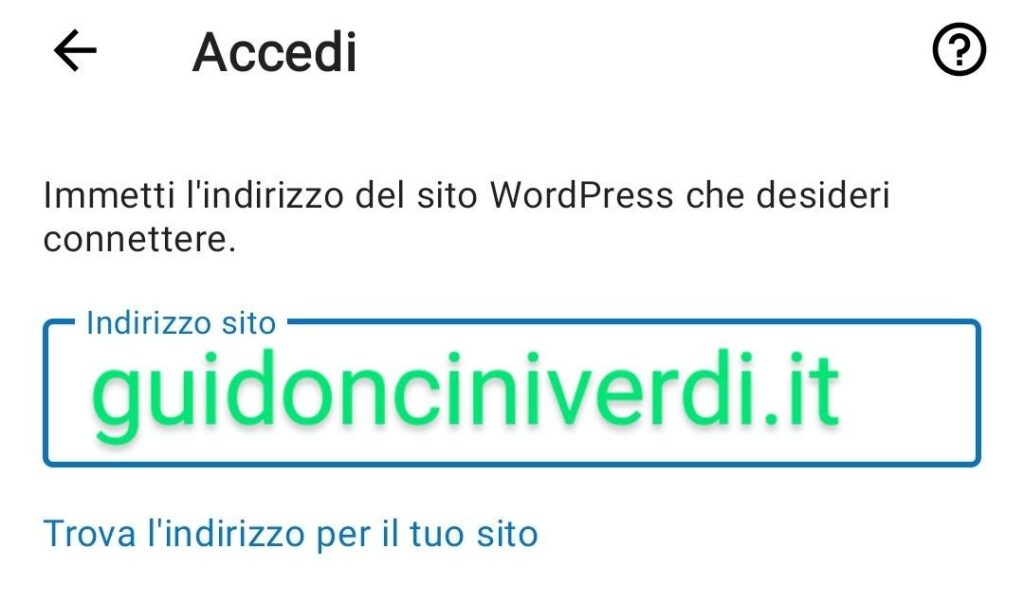
- Come “nome utente” e “password” dovete inserire quelli che avete ricevuto per mail (es. Serprenti_abbadia_1 e password AkelaRosso).
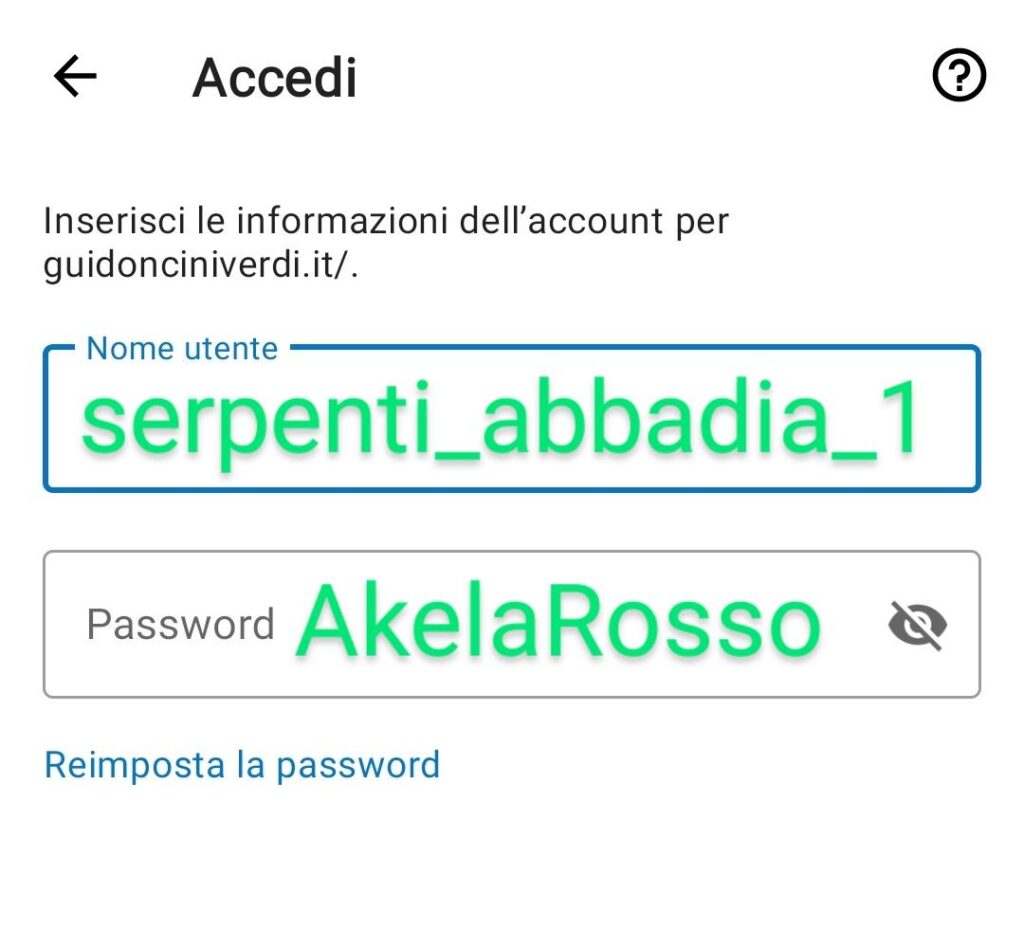
Una volta completato l’accesso vedrete le voci:
ARTICOLI: sono le pagine che potete modificare e non ne potete creare di nuove;
MEDIA: potete vedere tutte le foto che avete caricato;
COMMENTI: sono stati disattivati.
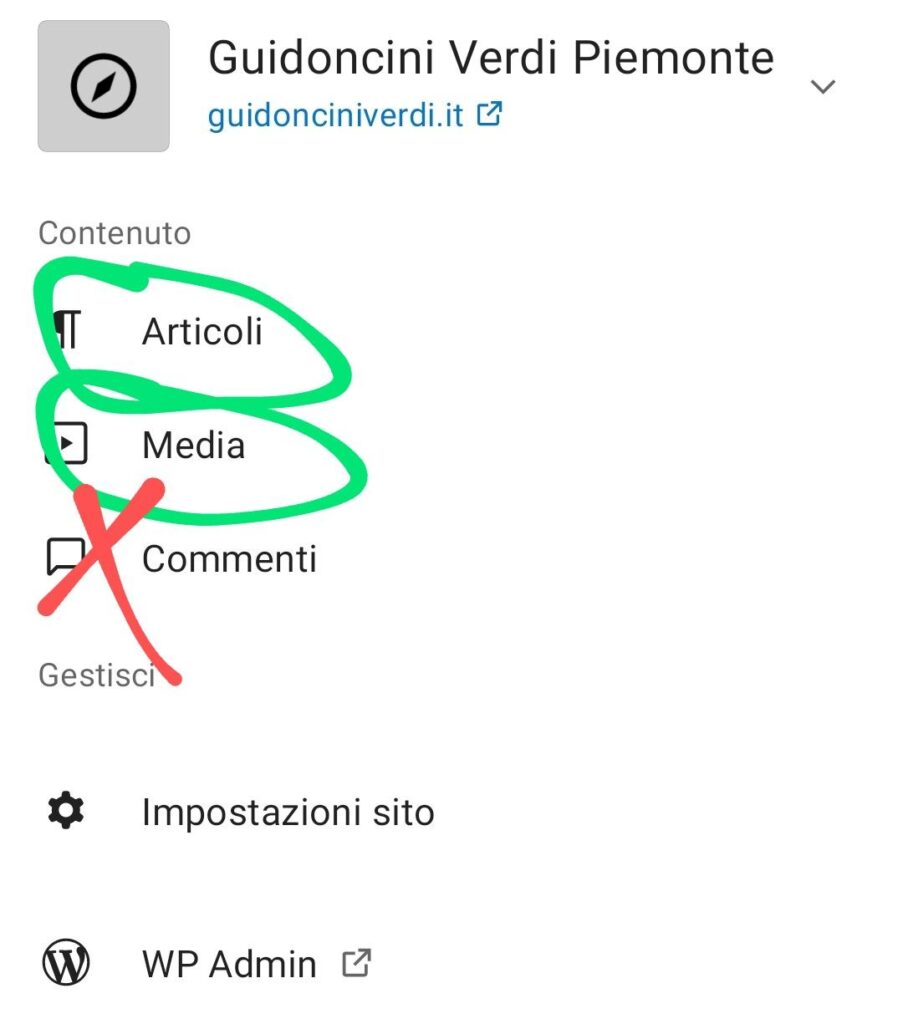
L’utilizzo da app è molto buono, ma per fare alcune cose non è completo. Se siete in uscita di squadriglia o ad attività senza un PC, vi consigliamo di fare tutto quello che riuscite da app ed eventualmente sistemare i dettagli da computer in un secondo momento.
Ci possono essere casi in cui potete fare delle cose da PC, mentre da cellulare no.
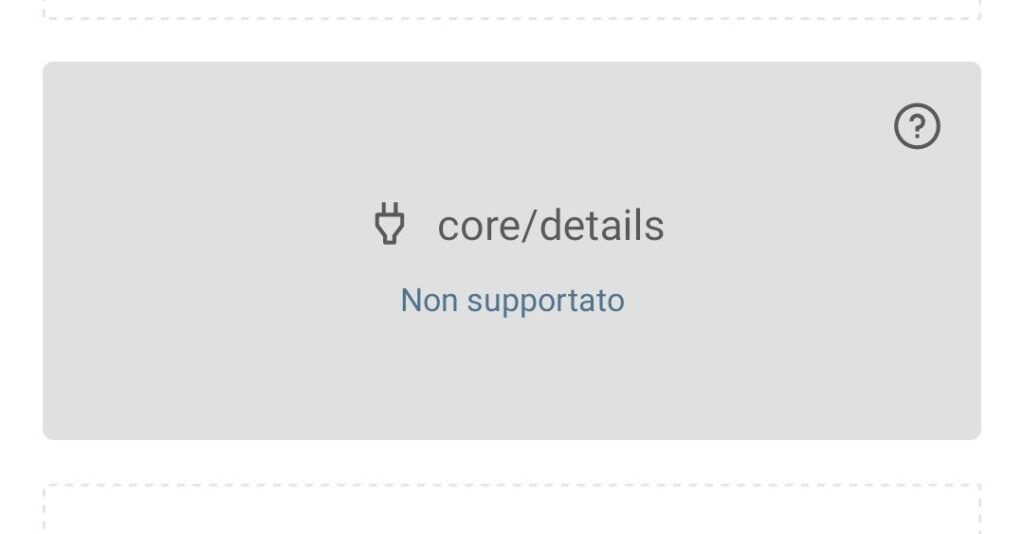
Come principio base sull’utilizzo del sito ricordatevi che SE VI DA ERRORE O NON VI PERMETTE DI FARE QUALCOSA E’ GIUSTO COSI’ perché abbiamo bloccato parecchie parti. Se credete che ci sia un errore contattateci a guidonciniverdipiemonte@gmail.com
Utilizzo da PC
Per accedere alla vostra pagina personale dovete andare su questo link. Come “nome utente” e “password” dovete inserire quelli che avete ricevuto per mail (es. Serprenti_abbadia_1 e password AkelaRosso).
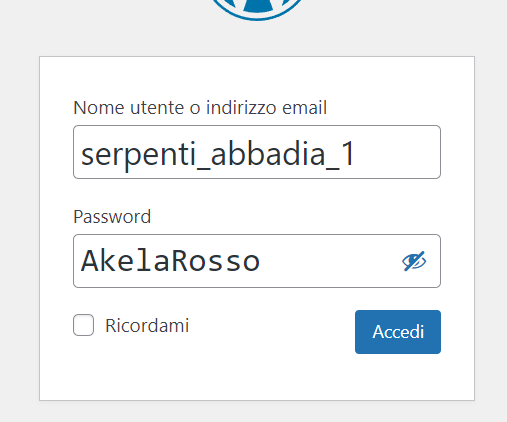
Una volta che avete fatto il login vi si presenterà davanti il vostro diario di bordo digitale in versione modificabile.
Partendo da alto a sinistra trovate:
logo di WordPress: trovate dei link alle pagine ufficiali di WordPress;
Guidoncini Verdi Piemonte: vi rimanda sulla home page del sito;
Commenti: sono stati disattivati
+ Nuovo: potete caricare dei nuovi media, la sezione “navigazione” è stata disattivata.
Modifica articolo: potete modificare l’articolo che state visualizzando.

MODIFICARE UN ARTICOLO
WordPress è un editor a blocchi e questo vuol dire che ogni elemento che visualizzate, che sia testo, foto o altro è un blocco che si inserisce nella pagina. Quindi per creare le vostre pagine potete modificare un blocco già esistente, eliminarlo o aggiungerne di nuovi schiacciando sul pulsante “+”. Vi si aprirà un tendina con molti tipi di blocchi tra cui scegliere, una volta selezionato uno, comparirà e potrete iniziare a personalizzarlo. Il suggerimento è buttatevi a sperimentare!

Come principio base sull’utilizzo del sito ricordatevi che SE VI DA ERRORE O NON VI PERMETTE DI FARE QUALCOSA E’ GIUSTO COSI’ perché abbiamo bloccato parecchie parti. Se credete che ci sia un errore contattateci a guidonciniverdipiemonte@gmail.com
Immagine del profilo
Per immagine del profilo intendiamo l’immagine che si vedrà nell’elenco delle squadriglie di un determinato ambito.

PROCEDURA DA PC
accedere al proprio profilo e schiacciare sulla voce ” +nuovo ” in alto a sinistra
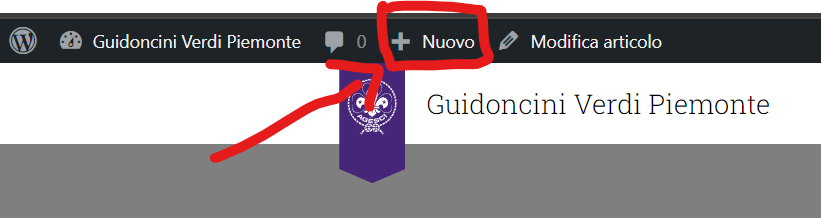
nel menu verticale a sinistra selezionare “navigazione”

schiacciare quindi sul nome della squadriglia
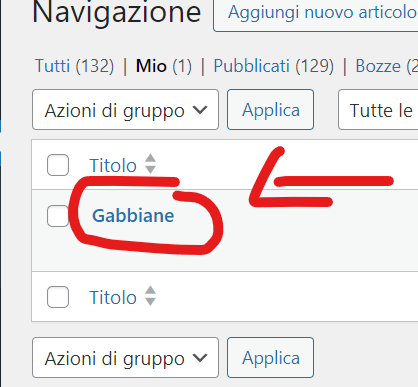
selezionare quindi in alto a destra “impostazioni”
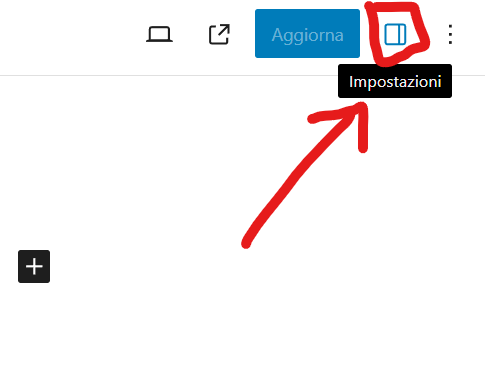
nella tendina che si apre a destra, selezionare il riquadro “imposta immagine in evidenza”
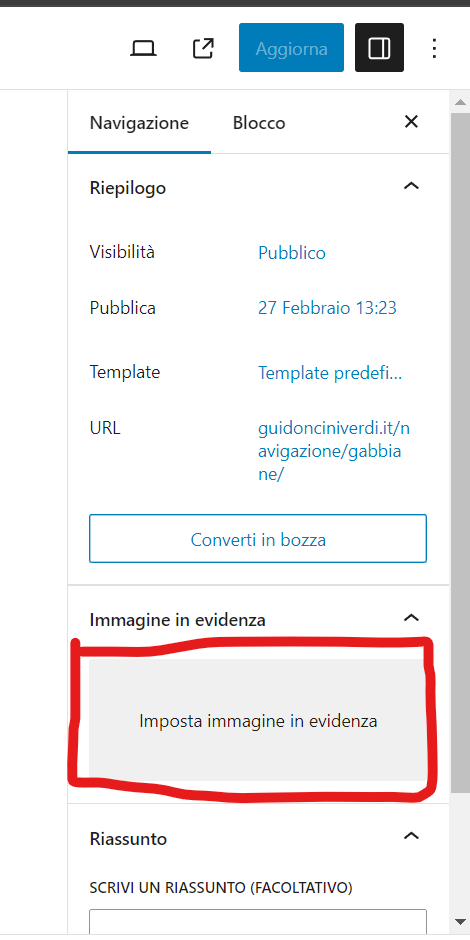
L’immagine selezionata verrà impostata come immagine del profilo. Inoltre tutto ciò che scriverete nel riquadro sotto “scrivi un riassunto” verrà visualizzato a fianco dell’immagine. Apparirà dove leggete “in questa casella scrivere” nell’immagine a inizio spiegazione.
Immagine di copertina
Per immagine di copertina intendiamo l’immagine che si potrà vedere in anteprima degli articoli: “presentazione”, “prima impresa”, “seconda impresa” e “missione”.
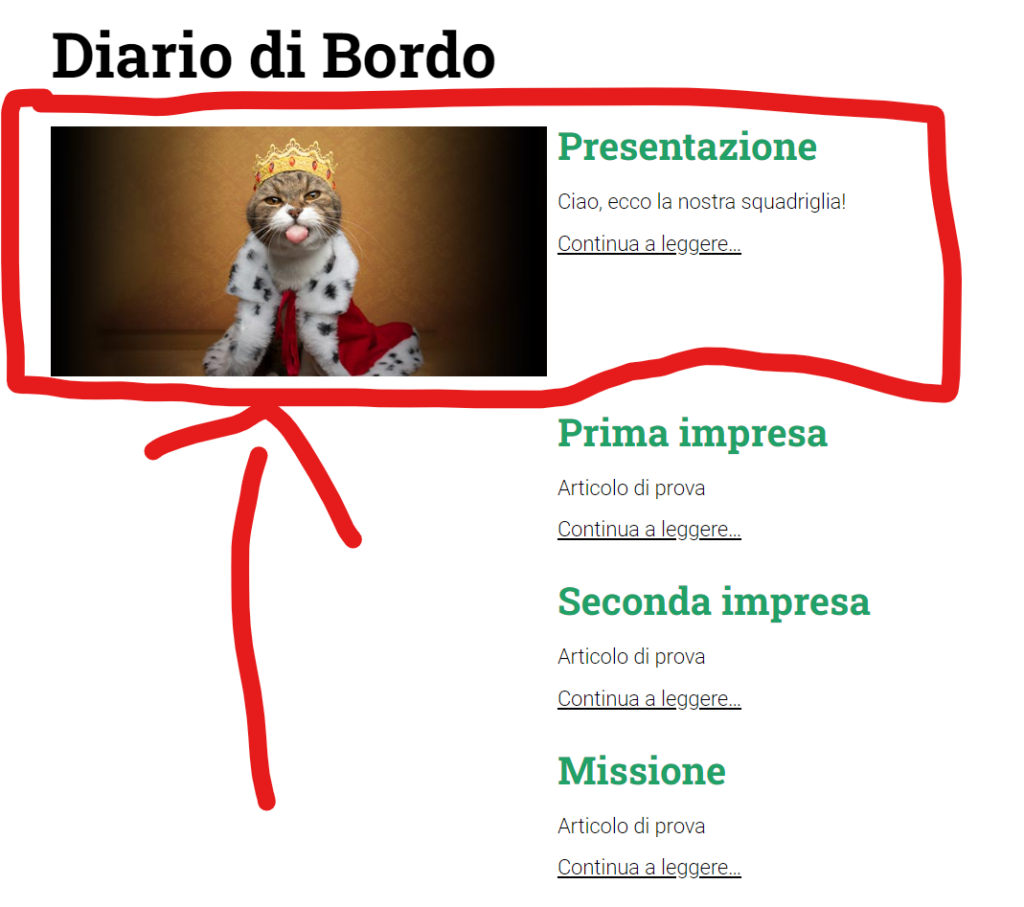
PROCEDURA DA PC
accedere al proprio profilo e schiacciare sulla voce ” +nuovo ” in alto a sinistra
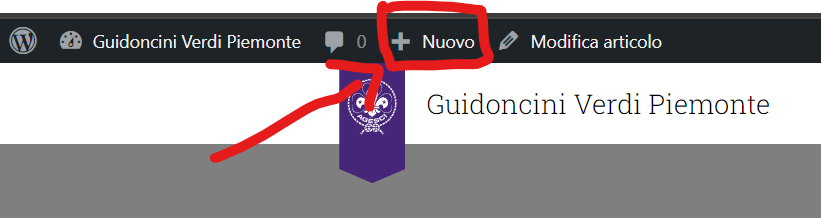
nel menu verticale a sinistra selezionare “articoli”

selezionare l’articolo di cui si vuole impostare l’immagine di copertina

selezionare quindi in alto a destra “impostazioni”
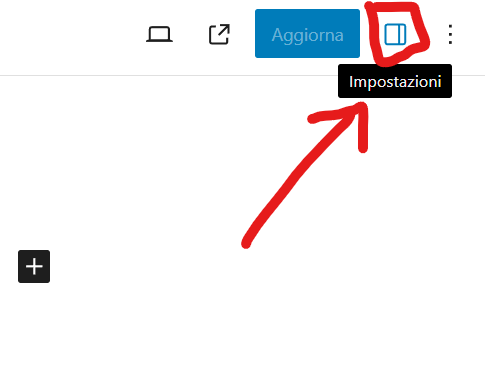
nella tendina che si apre a destra, selezionare il riquadro “imposta immagine in evidenza”
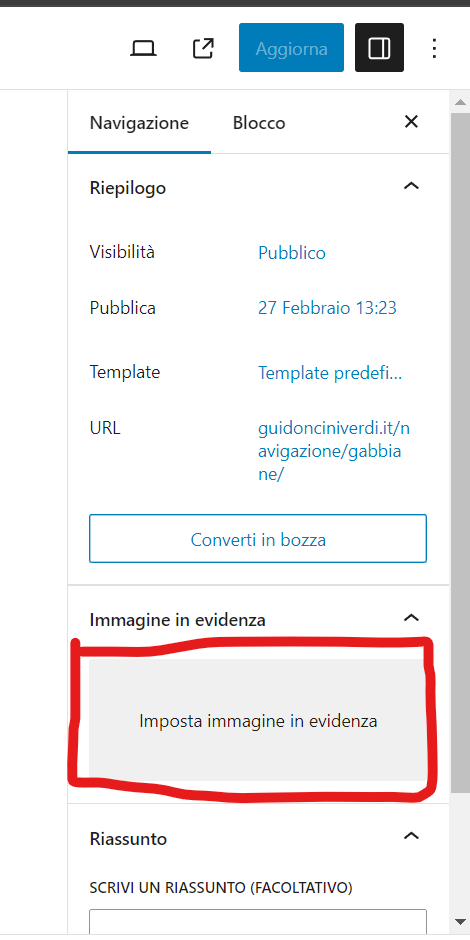
L’immagine selezionata verrà impostata come immagine di copertina della pagina in cui siete. Inoltre tutto ciò che scriverete nel riquadro sotto “scrivi un riassunto” verrà visualizzato a fianco dell’immagine. Per esempio potete scrivere una brevissima descrizione del contenuto della pagina.
